diskpart未能清除磁盘属性?可能的原因和解决方法
磁盘清除是一项十分重要的任务,但有时当我们使用diskpart 工具进行清除时,可能会遇到无法成功清除磁盘属性的情况,这种问题可能会导致磁盘无法正常使用,给我们的工作和生产带来很大的麻烦。接下来让我们来了解一下diskpart 未能清除磁盘属性的原因和解决方法。
Diskpart无法清除Win10磁盘属性错误的解决方法:
1]运行CHKDSK实用程序
2]检查外部驱动器上的物理写保护开关
某些外部驱动器上有一个物理写保护开关。当开关打开时,您将无法修改驱动器的内容。
个人建议是在使用Diskpart实用程序时排除外部驱动器,但如果必须使用它。请关闭外部驱动器上的切换开关。
3]将外部驱动器的格式从RAW更改为其他格式
当外部驱动器中的某些文件损坏时,会创建RAW格式。它也可能是由硬件问题引起的,但在这种情况下,我们自己无法解决问题。在这种情况下,我们必须将文件系统格式化为FAT或NTFS。
按Win + R打开“运行”窗口,然后键入命令diskpart。
在随后的提升的命令提示符窗口中,键入以下命令并在每个命令后按Enter键以执行它。
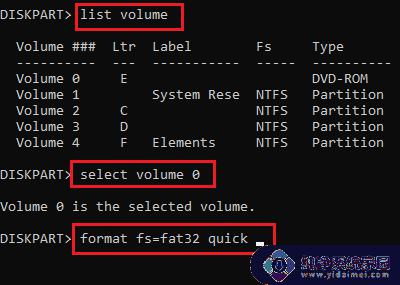
list volume select volume x format fs=fat32 quick exit.
其中x是要格式化的外部驱动器的驱动器号。
完成后,您可以最初使用Diskpart命令继续执行任何操作。
4]通过注册表删除写保护
注册表编辑器方法可用于解决此问题。 这样做的程序如下:
按Win + R打开“运行”窗口。 键入命令regedit,然后按Enter以打开“注册表编辑器”窗口。
在注册表编辑器中导航到以下路径:
HKEY_LOCAL_MACHINESYSTEMCurrentControlSetControlStorageDevicePolicies
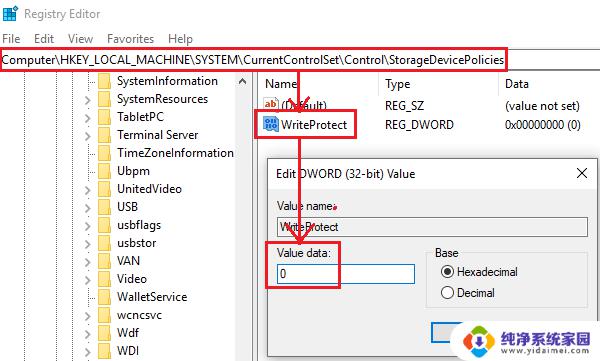
在右窗格中,双击WriteProtect以编辑其属性。
将Value Data的值更改为0。
单击“确定”保存设置并重新启动系统。
以上是diskpart未能清除磁盘属性的全部内容,如果您遇到此问题,可以按照以上步骤解决,希望这可以帮助到您。
diskpart未能清除磁盘属性?可能的原因和解决方法相关教程
- 硬盘用USB连接电脑为什么不显示?可能的原因和解决方法
- 电脑键盘失效了是怎么回事 台式电脑键盘失灵的可能原因和解决方法
- 磁盘碎片整理后硬盘不见了?原因分析与解决方法
- windows未能启动原因最近更改硬件 系统未能启动软件更改原因
- 系统未能启动的原因可能是最近更改了硬件或软件怎么办
- u盘不能粘贴文件怎么办 U盘文件无法复制的原因和解决方法
- 某个网站无法访问其他都能正常打开的原因和解决办法
- 音箱不响是什么原因 电脑音箱无声音可能的原因及解决方法
- 电脑耳机杂音怎么消除 耳机有杂音的原因和解决方法
- 电脑磁盘拒绝访问怎么办 Windows系统磁盘拒绝访问的原因与解决方法
- 笔记本开机按f1才能开机 电脑每次启动都要按F1怎么解决
- 电脑打印机怎么设置默认打印机 怎么在电脑上设置默认打印机
- windows取消pin登录 如何关闭Windows 10开机PIN码
- 刚刚删除的应用怎么恢复 安卓手机卸载应用后怎么恢复
- word用户名怎么改 Word用户名怎么改
- 电脑宽带错误651是怎么回事 宽带连接出现651错误怎么办